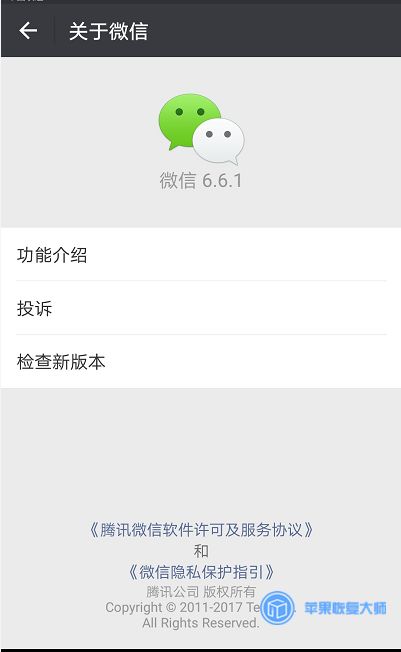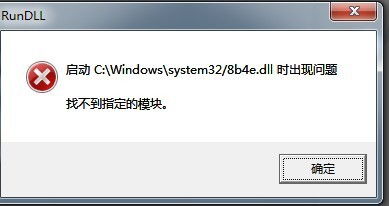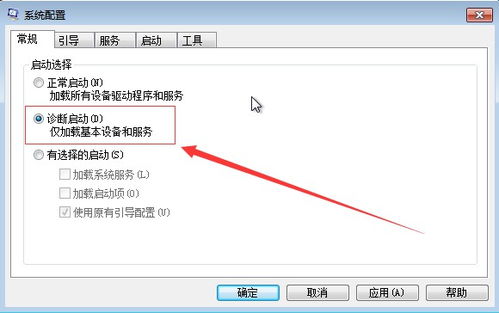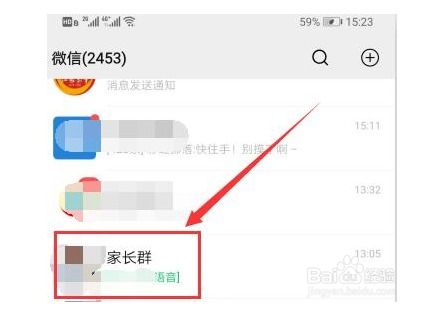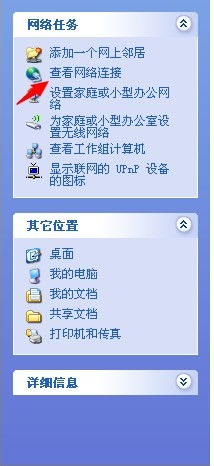解决'应用程序找不到入口点'的方法
当我们尝试运行某个应用程序时,有时会遇到一个令人头疼的错误提示:“无法找到入口”。这个错误意味着Windows试图从特定的DLL(动态链接库)文件中调用一个函数,但未能成功,因为该函数在DLL中不存在或者已被移除。别担心,这种情况并不是无解的,下面将详细介绍一些有效的解决方法,帮助你解决这一难题。
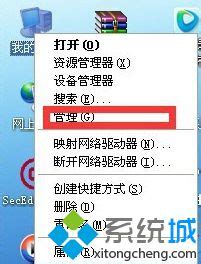
1. 重新启动电脑
首先,让我们从最简单的方法开始。有时候,电脑运行时间过长或运行了太多的程序,可能会导致一些临时性的软件冲突,尤其是涉及内存管理的问题。这时,一个简单的重启可能就能解决这些问题。

2. 重新安装应用程序
如果重启电脑没有解决问题,尝试卸载出现问题的应用程序,然后从官方渠道下载最新版本重新安装。这样做可以确保所有的文件都是完整的,并且是最新的,从而避免因文件损坏或版本不匹配导致的错误。

3. 检查并修复DLL文件
DLL文件是Windows操作系统和应用程序的重要组成部分。如果某个DLL文件损坏或丢失,就会导致“无法找到入口”的错误。这时,你可以尝试以下方法来修复或重新安装相关DLL文件:

使用星空运行库修复大师
1. 在你的电脑上安装并打开“星空运行库修复大师”。

2. 切换到DLL修复,点击“一键扫描”。
3. 将电脑缺失的运行库都扫描出来后,点击“立即修复”。
4. 等待修复完成,重启电脑,再运行相关的应用程序。
使用360系统急救箱
1. 前往[360系统急救箱下载地址](https://weishi.360.cn/jijiuxiang/index.html)下载并安装360系统急救箱。
2. 打开软件,在界面右下方找到“系统文件修复区”,点击打开。
3. 输入报错中的DLL文件,点击添加。
4. 根据提示进行修复。
手动替换DLL文件
有时,你可能需要手动替换损坏的DLL文件。以修复`comres.dll`文件为例:
1. 进入`C:\Windows\System32`文件夹,查找`comres.dll`文件。
2. 如果文件存在但损坏,右键单击该文件,选择删除命令。如果无法删除,请尝试使用第三方软件或命令行工具。
3. 从另一台正常工作的电脑或互联网上下载一个新的`comres.dll`文件。
4. 将下载的文件粘贴到`C:\Windows\System32`文件夹中。
5. 重启电脑,再次运行应用程序,看是否能正常运行。
4. 使用系统文件检查器
在Windows系统中,SFC(System File Checker)是一个内置的工具,用于扫描并修复系统文件的完整性。你可以按照以下步骤操作:
1. 打开命令提示符(管理员模式)。
2. 输入`sfc /scannow`并按回车。
3. 等待扫描完成,SFC会自动修复检测到的损坏文件。
5. 检查和修复注册表
注册表是Windows系统中存储各种配置和设置信息的重要数据库。如果注册表中的某些键值被错误地修改或删除,就可能导致程序无法正确加载,进而引发“无法找到入口”的错误。要检查和修复注册表,你可以使用注册表编辑器(`regedit`):
1. 按下`Win + R`键,输入`regedit`并按回车,打开注册表编辑器。
2. 在注册表编辑器中,搜索与错误相关的键值。这可能需要一些专业知识和耐心,因为注册表中包含大量的键值和数据。
3. 确保搜索到的键值指向正确的路径和文件。如果发现有错误的键值,可以右键单击它,选择“删除”或“修改”来修复它。
注意:修改注册表具有一定的风险,可能会导致系统不稳定或无法启动。因此,在进行任何更改前,请务必备份注册表。
6. 禁用安全软件
有时,第三方安全软件(如防火墙或杀毒软件)可能会阻止某些程序的正常运行,从而导致“无法找到入口”的错误。为了排除这种可能性,你可以暂时禁用这些安全软件,看看是否是它们导致了问题。不过,在测试完成后,记得重新启用它们,以保护你的电脑不受恶意软件的侵害。
7. 卸载近期更新的系统补丁
如果你最近更新了系统补丁,并且更新后出现了“无法找到入口”的错误,那么可能是新补丁与某些应用程序不兼容导致的。这时,你可以尝试卸载这些新安装的补丁来解决问题:
1. 打开控制面板。
2. 选择“程序和功能”。
3. 在左侧菜单中选择“查看已安装的更新”。
4. 在列表中找到最近安装的更新,右键单击它们,选择“卸载”。
8. 检查硬件故障
虽然不太常见,但硬件故障也可能导致“无法找到入口”的错误。例如,硬盘出现坏道或损坏、内存条存在问题等,都可能导致系统或程序无法正确加载和运行。
-
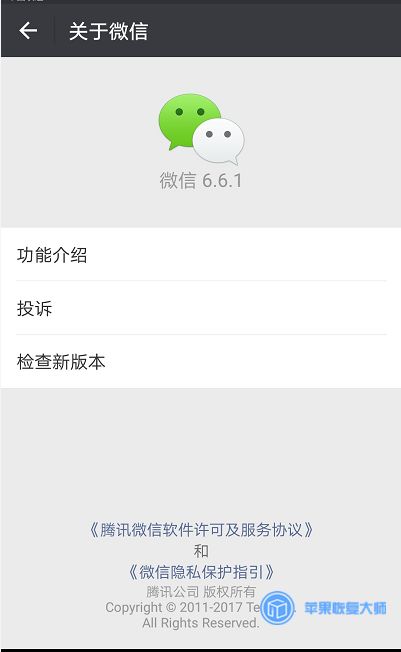 微信游戏入口不见了?快速解决方法来了!资讯攻略11-04
微信游戏入口不见了?快速解决方法来了!资讯攻略11-04 -
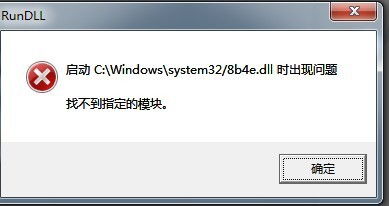 电脑提示找不到COMRs.dll?原因及解决方法大揭秘!资讯攻略01-21
电脑提示找不到COMRs.dll?原因及解决方法大揭秘!资讯攻略01-21 -
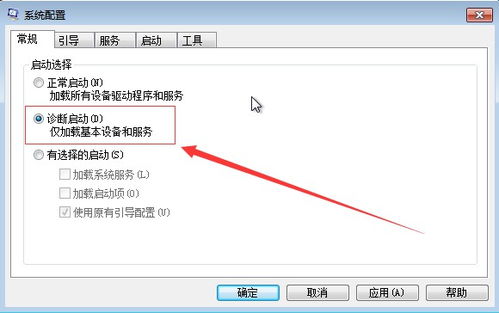 轻松解决!电脑找不到脚本文件的实用方法资讯攻略11-20
轻松解决!电脑找不到脚本文件的实用方法资讯攻略11-20 -
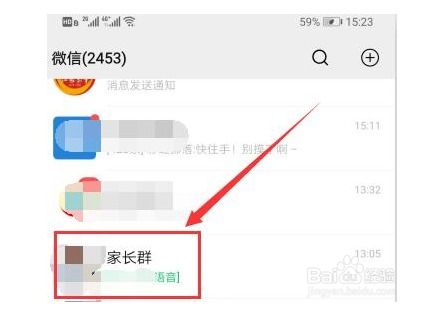 微信直播入口丢失的解决方法资讯攻略11-14
微信直播入口丢失的解决方法资讯攻略11-14 -
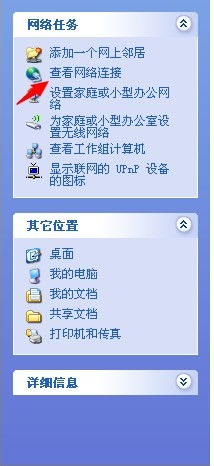 解决电脑'找不到服务器或DNS错误'的方法资讯攻略10-27
解决电脑'找不到服务器或DNS错误'的方法资讯攻略10-27 -
 轻松解决!电脑找不到打印机的实用方法资讯攻略11-02
轻松解决!电脑找不到打印机的实用方法资讯攻略11-02